* ეს პოსტი არის ნაწილი iPhone Lifeდღის რჩევა. დარეგისტრირდით. *
თუ ოდესმე გიფიქრიათ, როგორ დაბრუნდეთ iPhone-ში ან iPad-ში, სიამოვნებით გაიგებთ ამას, როდესაც მიჰყვებით ბმულს ერთი აპლიკაციის გვერდი მეორეზე თქვენს iPhone-ზე, არის პატარა უკანა ღილაკი iPhone-სა და iPad-ზე, რათა დაგიბრუნოთ იქ, სადაც ხართ დაიწყო. iOS 9-ში ამ უკანა ღილაკის დამატებამდე, თუ შეტყობინება გახსნიდა სხვა აპს, თქვენ მხოლოდ წასვლას შეძლებდით დაბრუნდით მთავარ ეკრანზე ან ორჯერ დააწკაპუნეთ Home ღილაკზე აპში გასახსნელად გადამრთველი. მას შემდეგ Apple-მაც დაამატა ეს ვარიანტი გამოიყენეთ 3D შეხება აპებს შორის წინ და უკან გადაფურცლად. თქვენ ასევე შეიძლება დაგჭირდეთ ნავიგაცია იმ ვებსაიტზე, რომელიც აპლიკაციის საშუალებით იპოვნეთ და იმედგაცრუებული იყოთ, როდესაც აღმოჩნდებით წინა აპში, ვებსაიტის წინა გვერდზე ნაცვლად. ჩვენ განვიხილავთ, თუ როგორ უნდა დაბრუნდეთ iPhone-სა და iPad-ზე მისი ყველა განსხვავებული ფორმით, ასე რომ თქვენ აღარასოდეს შეგაწუხებთ iPhone-ის უკანა ღილაკებით.
Გადახტომა:
- როგორ დავუბრუნდეთ აპლიკაციას iPhone-ის უკანა ღილაკის გამოყენებით
- როგორ დავბრუნდეთ ვებგვერდის წინა ეკრანზე
- როგორ დავბრუნდეთ iPhone ან iPad აპებში 3D Touch-ის გამოყენებით
როგორ დავუბრუნდეთ აპლიკაციას iPhone-ის უკანა ღილაკის გამოყენებით
სად არის უკანა ღილაკი iPhone-ზე? რეალურად არსებობს რამდენიმე პასუხი ამაზე, იმისდა მიხედვით, გსურთ თუ არა წინა ეკრანზე დაბრუნება ან გარე გვერდიდან აპლიკაციაში დაბრუნება. მოდით, ჯერ ვნახოთ, როგორ დავუბრუნდეთ აპს გახსნილი ვებგვერდიდან, მაგალითად, თუ შეეხეთ ბმულს თქვენს ფოსტის აპში. მეტი შესანიშნავი რჩევებისთვის, თუ როგორ უნდა მარტივად ნავიგაცია აპებში, იხილეთ ჩვენი Დღის რჩევა.
- In ქრომი, იპოვნეთ ბდაშვების ღილაკი თქვენი ეკრანის ზედა მარცხენა მხარეს, მისამართების ზოლის ზემოთ.
- In Safariამის ნაცვლად, ეს გამოჩნდება ღილაკის სახით, რომელიც ამბობს შესრულებულია.
- შეეხეთ უკანა ღილაკი საწყის აპზე დასაბრუნებლად.
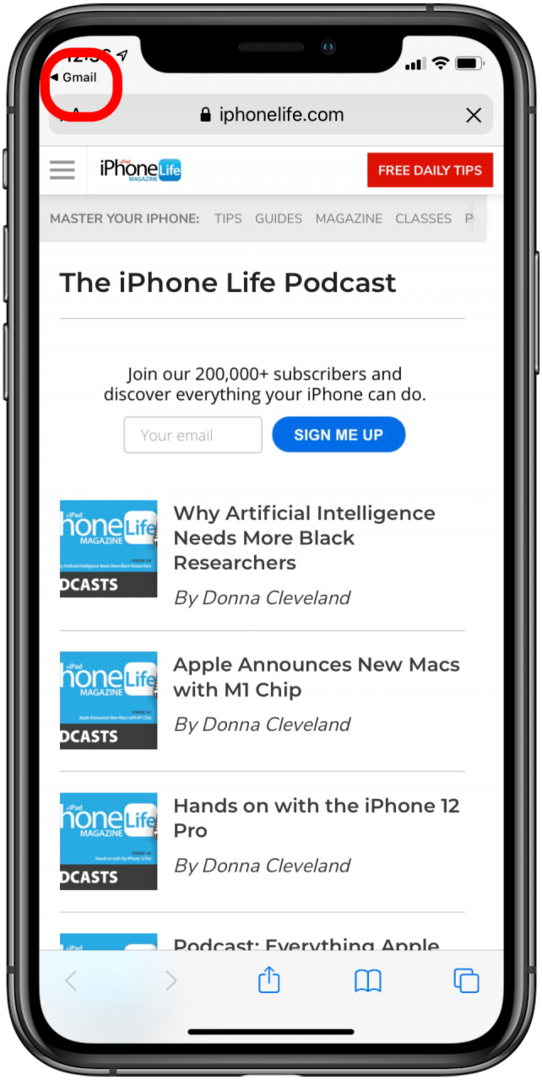
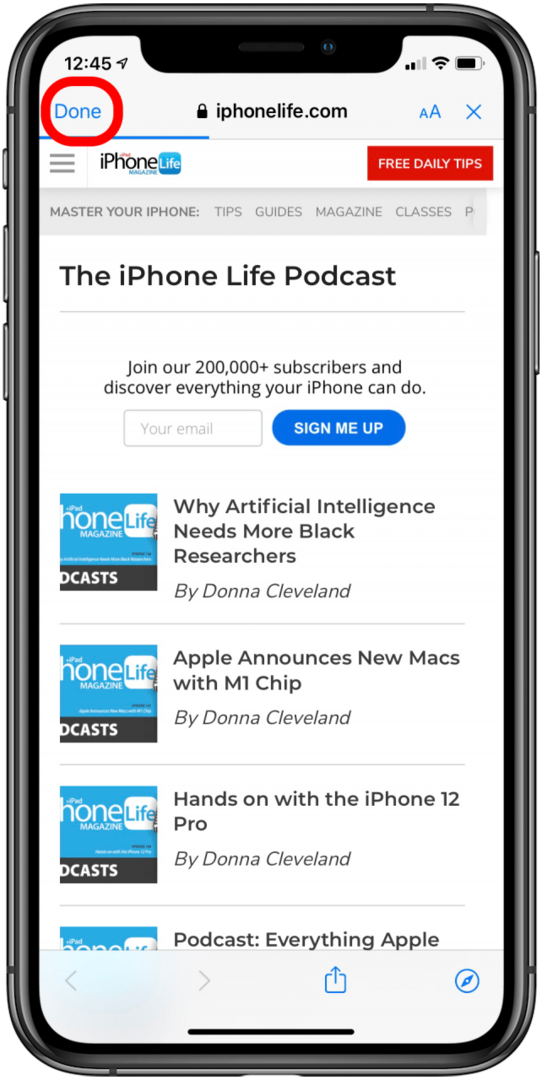
როგორ დავბრუნდეთ ვებგვერდის წინა ეკრანზე
ახლა, თუ უბრალოდ გსურთ თქვენი iPhone-ის ვებ ბრაუზერის წინა ეკრანზე დაბრუნება, მოგინდებათ გადახედოთ ისრებს ვებგვერდის ბოლოში. თუ თქვენ გახსენით ბმული აპიდან (როგორიცაა თქვენი ელ. ფოსტით ან დააწკაპუნეთ რეკლამაზე) და მიჰყვებით ზემოთ მოცემულ ნაბიჯებზე, თქვენ დაუბრუნდებით აპს და არა ვებსაიტის წინა გვერდზე, რაც შეიძლება იმედგაცრუებული. მიუხედავად იმისა, გახსენით ეს საიტი აპის საშუალებით, თუ სერფინგით Safari-ში ან სხვა ბრაუზერში, წინა გვერდზე დასაბრუნებლად მიჰყევით ამ ნაბიჯებს.
- იპოვნეთ უკანა ისარი თქვენი ეკრანის ბოლოში. ისინი ოდნავ განსხვავებულად გამოიყურება იმისდა მიხედვით, თუ რომელ ბრაუზერს იყენებთ. მაგალითად Safari-ს ვიყენებ.
- შეეხეთ ამ ღილაკს წინა გვერდზე დასაბრუნებლად.
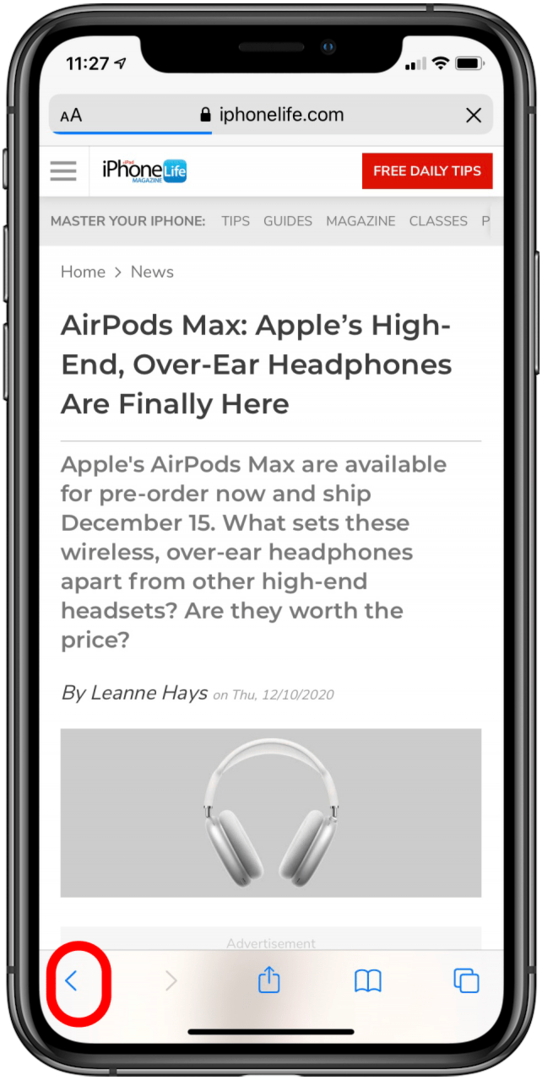
როგორ დავბრუნდეთ iPhone აპებში 3D Touch-ის გამოყენებით
თქვენს iPhone-ზე დაბრუნების მესამე გზა მუშაობს როგორც ბრაუზერის წინა გვერდზე ნავიგაციისთვის, ასევე გარე ბმულიდან აპში დასაბრუნებლად. მაგრამ ის არ გადაგიყვანთ წინა გვერდზე გარე ბმულის შიგნით, ასე რომ თქვენ მოგიწევთ გამოიყენოთ უკანა ღილაკი მეორე ვარიანტში.
- მყარად დააჭირეთ ეკრანის მარცხენა მხარეს.
- გადაფურცლეთ მარჯვნივეკრანის მეორე მხარეს ბოლომდე (მანამდე თითის აწევა ან წნევის გაზრდის ნაცვლად აპების გადამრთველი გაიხსნება).
- ეს გადაგიყვანთ თქვენს ბოლოდროინდელ აპში
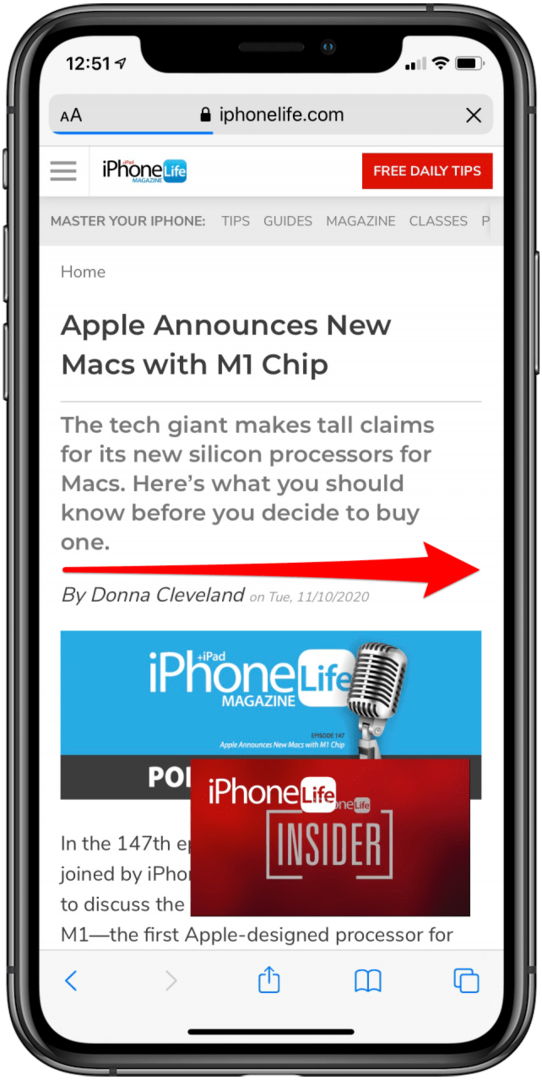
მას შემდეგ რაც აითვისებთ ამ 3D Touch ჟესტს, თქვენ შეძლებთ სწრაფად გადაადგილდეთ წინ და უკან ორ აპს შორის.
რომ გადართვა აპებს შორის როდესაც გსურთ გადახვიდეთ აპზე, რომელიც არ არის უკანასკნელი, რომელიც გახსენით, შეგიძლიათ უბრალოდ გადაფურცლეთ ზემოთ თქვენს მთავარ ეკრანზე, რომ ნახოთ ყველა თქვენი ღია აპი და შეეხეთ მას, რომლის ნახვაც გსურთ. შემდეგი, გაიგეთ რა არის ყველა ღილაკი და პორტი თქვენს iPhone-ზე შეუძლია!
საუკეთესო გამოსახულების კრედიტი: დენის პრიხოდოვი/ Shutterstock.com